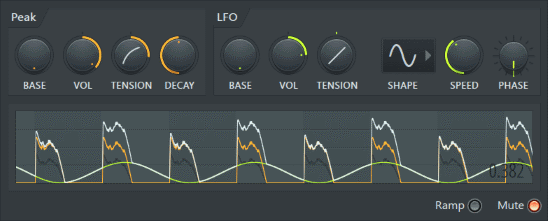- Fruity Peak Controller
- Содержание
- Установка [ править ]
- Параметры [ править ]
- Раздел Peak [ править ]
- Раздел LFO [ править ]
- Сайдчейн в FL Studio (5 способов и решения возможных проблем)
- Сайдчейн компрессия (Fruity limiter)
- Настройка Fruity peak controller
- Сайдчейн громкостью (Fruity Balance)
- Как сделать сайдчейн
- Автоматизация громкости
- Сайдчейн с помощью плагина Peak Controller
- Сайдчейн с помощью Fruity Limiter
- Сайдчейн с помощью Gross Beat
- Использование сторонних плагинов для создания эффекта sidechain
Fruity Peak Controller
Данная статья является частью цикла статей «Fl Studio»
Fruity Peak Controller это один из многих внутренних контроллеров и используется для автоматизационных задач в ответ на огибающую уровня входного сигнала И ИЛИ собственного встроенного генератора LFO. Часто Fruity Peak Controller используется для создания эффекта в стиле «сайдчейн компрессии» поставив Peak Controller на канал бочки и используя сигнал автоматизации для управления уровнем других каналов микшера, например, игра аккордов синтезатора. Примечание: Кроме того, раздел компрессора в Fruity Limiter имеет функциональность сайдчейна.
- Оранжевая огибающая — пиковая автоматизация.
- Зелёная огибающая — LFO автоматизация.
- Белая огибающая — пиковая+LFO автоматизация.

Содержание
Установка [ править ]
Поместите Peak Controller на канал микшера который содержит управляющий сигнал, то есть звук, который будет управлять привязанным целевым параметром. Если вам нужно прослушивать управляющий звук, то убедитесь, что переключатель MUTE в нижнем правом углу плагина выключен. После того, как Peak Controller будет загружен он появится в качестве опции привязки Internal controller (внутреннего контроллера) в диалоговом окне Link to controller > Link assignment которое вызывается щелчком правой кнопкой мыши. Варианты назначения привязки:
- Peak Ctrl — LFO — это только LFO контроллер, не зависящий от входящего сигнала.
- Peak Ctrl — Peak — значение этого контроллера базируется только на пиках громкости входящего в плагин звукового сигнала.
- Peak Ctrl — Peak+LFO — этот контроллер является суммой LFO и Peak контроллеров.
Параметры [ править ]
Обратите внимание на переключатель Mute (заглушение), который включен по умолчанию и делает так, что входящий звук не проходит через плагин.
Раздел Peak [ править ]
Отслеживает входящий звук и создаёт источник автоматизации в соответствии со следующими опциями:
- BASE (база) — устанавливает базовую величину (смещение) пикового контроллера.
- VOL (уровень) — максимальный уровень выхода управляющего сигнала. Значение можно установить в диапазоне от -200% (максимально влево) до 200% (максимум вправо). При использовании положительных значений этого параметра, высокий уровень означает более высокое значение для пикового контроллера. Отрицательные значения приводят к обратному эффекту. Чтобы сделать эффект сайдчейна поднимите BASE и установите VOL в отрицательное значение.
- TNSION (натяжение) — форма кривой атаки и восстановления (графическое отображение показывает эффект). Примечание: Атака большинства звуков очень короткая, вы не увидите или услышите эффект этого параметра. Это наиболее полезно на стороне затухания огибающей.
- DECAY (затухание) — поверните вправо для более быстрого затухания пиков. Поверните влево для медленного затухания.
Раздел LFO [ править ]
LFO работает независимо от звукового входа. Установите в соответствии со следующими опциями:
- BASE (база) — база или уровень выхода LFO.
- VOL (уровень) — это колесо устанавливает амплитуду LFO. Значение можно установить в диапазоне от -100% (максимально влево) до 100% (максимум вправо). При использовании положительных значений этого параметра, значение LFO суммируется с базовым значением. При отрицательных значениях, значение LFO вычитается из базового значения.
- TNSION (натяжение) — перетаскивается вверх и вниз, чтобы изменить форму кривой, используемой для назначения значений LFO контроллера. Вы можете думать, о этом параметре как о «натяжении» LFO.
- Shape (форма) — выберите форму сигнала LFO. Доступные варианты: синус, треугольник, квадрат, пила и шум (случайные величины).
- SPDEED (скорость) — устанавливает скорость LFO. Поверните влево, чтобы ускорить LFO. Поверните вправо, чтобы замедлить.
- PHASE (фаза) — это колесо устанавливает смещение фазы LFO. Вы можете использовать его, чтобы настроить начальное положение LFO.
Источник
Сайдчейн в FL Studio (5 способов и решения возможных проблем)
Сайдчейн, попросту говоря — это управление одним звуком по средствам другого звука. Чаще всего его применяться для избежания частотных конфликтов миксе и/или выделения того или иного инструмента. Для примера возьмем вот такой луп только из барабанов и баса, в котором изначально совсем нет сайдчейна, а затем, последовательно применяются 5 разных техник сайдчена, которые мы разберем. По прочтению этой стать вы научитесь укладывать с басом любой кик, каким бы он не был.
Что бы лучше понимать что происходит, я прикреплю проект, который можно скачать и открыть проект из статьи если у вас FL Studio 20.5.1 версии или выше.
Сайдчейн компрессия (Fruity limiter)
Наверное самый известный тип сайдчейна один из самых простых в исполнении благодаря заводскому плагину Fruity limiter. Сайдчейн компрессия подразумевает, что на каждый удар управляющего сигнала, на другой будет воздействовать компрессор, делая его тише.
В нашем примере управляющий сигнал — это кик на первом канале, а сайдчейн компрессию мы будем применять на бас, на 7 канале микшера.
Первым делом, нам нужно выбрать управляющий канал (кик) и от него, кликнуть правой кнопкой мыши на стрелочку внизу канала, который мы собираемся сайдчейнить (бас), выбираем опцию Sidechain to this track. Таким образом, мы послали сигнал от кика к басу. Такие связи между каналами называется посылами.
Во вкладке эффектов баса выбираем Fruity limiter. Переключаем его в режим компрессора с помощью кнопочки LIMIT | COMP. То что мы видим, главном окне, это наш сигнал баса. Что бы компрессор увидел сигнал, нам нужно выбрать посыл от кика.
Дальше следует стадия настройки компрессора — нам нужно добиться того, что бы сигнал баса частично или полностью (зависит от контекста трека) затихал при ударе кика.
Крутим ручки knee и ratio вправо, и thres (трешхолд)влево, до тех пор пока не будет достаточно. Выбираем столько, что бы кик прослушивался ярко, без лишнего гула. Обычно, сигнал баса не должен пропадать совсем, однако, все зависит от контекста трека.
Следующим шагом нужно настроить огибающую возврата громкости с помощью ручек Rel и Sustain, таким образом, что бы белая линия проходила без искажений.
Обычно, примерная настройка сайдчена у меня занимает примерно секунд 30, так что бояться здесь нечего, все довольно просто. Ко всему прочему, такой способ создает своеобразный ритм, который разбавит монотонность.
Настройка Fruity peak controller
Все последующие способы будут включать в себя работу с fruity peak controller. Fruity peak controller — это плагин который позволит редактировать огибающую линию управляющего сигнала, сделать ее более плавной и подходящей для сайдчейна.
С помощью ручек Vol, Tension и Decay, в секции Peak, настраиваем огибающую таим образом, что бы она была максимально похожа на прямоугольный треугольник, стараемся сделать его как можно короче острее в углах, при это сохранив вертикальную длину. Для каждого кика эта настройка будет отличатся, но разобраться довольно просто.
Сайдчейн громкостью (Fruity Balance)
Популярный вид сайдчейна, может быть применен, в ситуации если сайдчейн компрессия приносит в звук артефакты или искажения, а так же если, не удается точно настроить огибающие в лимитере.
Суть способа в том, что пик контроллер задает движение огибающей, к которой можно автоматизировать любые параметры, в данном случае громкость.
Открываем Fruity Balance на последнем слоте эффектов, баса, нажимаем, на правую крутилку Volume правой кнопкой мыши → link to controller. (Рис. 1) Во вкладке Internal controller выбираем название того канала, с которого будем получать сигнал, выбираем опцию Peak. (Рис. 2) Перед словом input пишем 0.8- (0.8 это стандартная громкость всего, в фл студио) таким образом, что бы вышло 0.8-Input и жмем Accept. (Рис. 3) Вуаля, крутилка громкости крутится сама собой. Если хочется что бы она крутилась больше или меньше, то после input можно добавить умножение, к примеру 0.8-Input*2, соответственно крутится будет в два раза больше. Что бы сделать эффект меньше нужно добавить деление 0.8-Input/2 даст в два раза меньше эффекта. Числа могут быть любыми, не обязательно в два раза.. Первый раз может показать сложным, но со временем вы все поймете.
Источник
Как сделать сайдчейн
В своей статье «Что такое sidechain» я рассказывал о том, как сделать сайдчейн в программе Cubase. Сегодня же я хочу показать как реализовать этот эффект в программе Image-line FLStudio. Коме того, я познакомлю Вас с плагинами, которые позволяют сделать сайдчейн в любом секвенсоре.
Существует несколько способов создания эффекта сайдчейн в программе FLStudio:
— Автоматизация громкости;
— Peak Controller;
— Gross Beat;
— Использование сторонних плагинов.
Автоматизация громкости
1.) В разрыв (Insert) канала, где необходимо сделать сайдчейн, вставляем плагин Fruity Balance
2.) Наводим курсор мыши на регулятор Volume и нажимаем правую клавишу. Из выпадающего меню выбираем пункт Create automation clip
3.) Изменяем форму кривой автоматизации
4.) Расставляем кривую автоматизации в нужные структурные участки трека
Сайдчейн с помощью плагина Peak Controller
1.) В Insert канала, где необходимо сделать сайдчейн вставляем плагин Fruity Balance
2.) В разрыв канала с управляющим сигналом (например, канал с бочкой) вставляем плагин Peak Controller
3.) Настраиваем Peak Controller следующим образом:
Если управляющий сигнал должен быть слышим (бочка), то стоит отключить функцию MUTE.
4.) Наводим курсор мыши на регулятор Volume во Fruity Balance и нажимаем правую клавишу. Выбираем пункт Link to controller…
5.) В окне Remove control settings в области Internal controller выбираем пункт Peak ctrl (название управляющего канала) – Peak и жмём клавишу Accept.
Сайдчейн с помощью Fruity Limiter
1.) Выбираем в микшере канал с управляющим сигналом (например, канал с бочкой). Наводим курсор мыши на стрелку (Enable send from…) и нажимаем левую клавишу мыши (направляем управляющий сигнал на нужный канал).
2.) В Insert канала, где необходимо сделать сайдчейн вставляем плагин Fruity Limiter
3.) Выбираем канал с управляемым сигналам (например, бас), открываем плагин Fruity Limiter и настраиваем его следующим образом:
Threshold: чувствительный (приблизительно -25 dB).
Сайдчейн с помощью Gross Beat
1.) В Insert канала, где необходимо сделать сайдчейн вставляем плагин Gross Beat
3.) Редактируем пресет под свои нужды
Использование сторонних плагинов для создания эффекта sidechain
Существует множество различных плагинов для создания эффекта сайдчейн, которые могут быть использованы абсолютно в любом секвенсоре. Вот одни из самых популярных:
— Nicky Romero Kickstart.
VolumeShaper позволяет прорисовывать кривую громкости по аналогии с плагином Gross Beat. Он имеет ряд пресетов, среди которых есть несколько для создания эффекта сайдчейн.
Плагин Kickstart от Nicky Romero имеет фиксированный набор кривых, которые могут быть использованы для создания различной продолжительности и глубины сайдчейн эффекта.
Лично мне нравиться плагин VolumeShaper3. Он очень удобный и гибкий в настройке.
Смотрите видео о том, как сделать сайдчейн.
Источник